Hur man sparar data medan du tittar på Disney+
Disney Plus Hjälte Disney / / April 02, 2023

Senast uppdaterad den
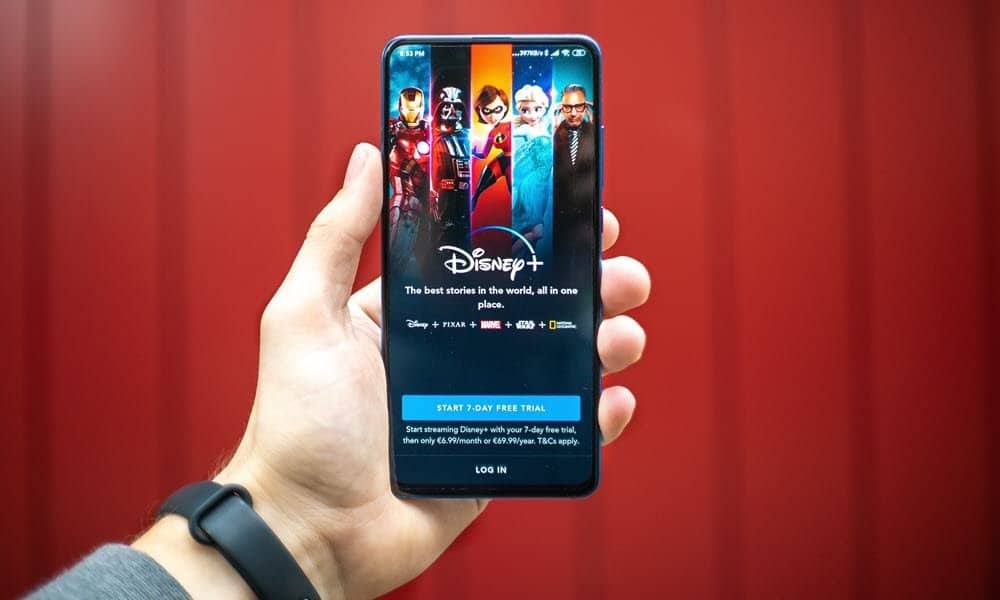
Om du älskar Disney+-programmering men behöver titta på din dataanvändning finns det några sätt att spara din data på plattformen. Den här guiden förklarar hur.
Har du favoritprogram från Marvel, Star Wars och Pixar-universum som du inte kan få nog av på Disney Plus? Även om det är enkelt att titta på dessa exklusiva program från din soffa, är det en annan historia om du är på språng.
Att pressa några timmars Disney-innehåll på din telefon med ett begränsat dataabonnemang kan vara utmanande. Även med en obegränsad plan kan du hitta din programbuffert och frysa eftersom de streamar i HD.
Som tur är kan du spara data medan du tittar på Disney+ på mobilen. Använd bara följande tips och tricks för att njuta Disney+ vart du än är.
Hur man hanterar Disney+ mobildataanvändning
Du kan minska Disney+ mobilanvändning om du vill spara data. Du kommer inte att få de fantastiska bilderna du ser på din TV på din telefon eller surfplatta, men det är tveksamt och låter dig fånga dina favoritprogram med mindre data.
Använd dessa steg för att hantera Disney+ mobildataanvändning:
- Starta Disney+ app på din telefon eller surfplatta och logga in.
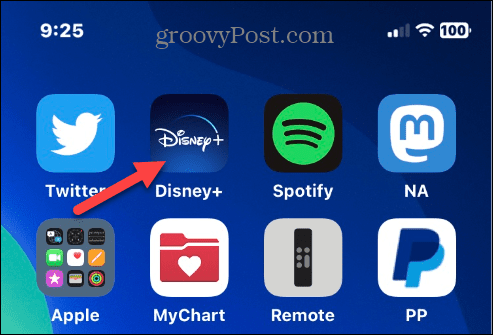
- Tryck på din Profilikon i det nedre högra hörnet av appen.
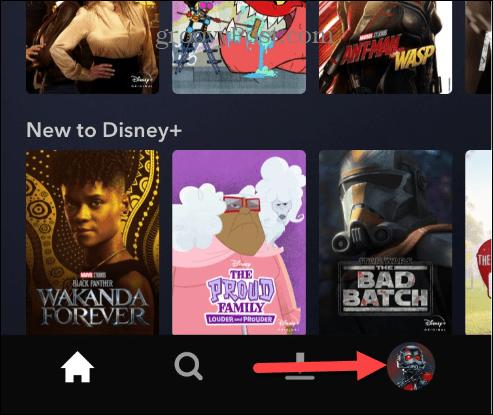
- Tryck på App inställningar alternativ från listan under Redigera profiler sektion.
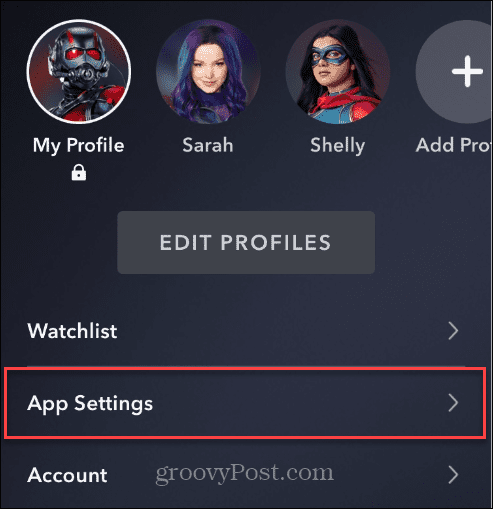
- Under Videouppspelning avsnitt, tryck på Användning av mobildata alternativ från listan.

- Välj Spara data alternativet på följande skärm—en bock visas bredvid den.
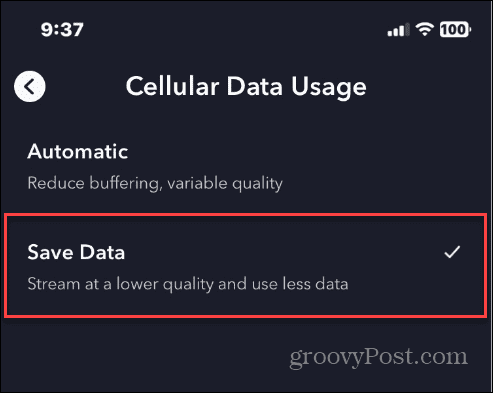
Dina videor kommer nu att använda mindre data men kvaliteten blir lägre. Det är en kompromiss, men om du kan acceptera den lägre videokvaliteten kommer du att spara mycket data jämfört med standardinställningarna.
Hur man laddar ner Disney+-innehåll via Wi-Fi först
Ett annat alternativ är att ladda ner innehållet du vill titta på via Wi-Fi innan du går ut och går. Förutom att spara mobildata kan det här alternativet hjälpa dig titta på Disney+ när du reser utomlands.
För att ladda ner Disney+ cinnehåll över Wi-Fi:
- Starta Disney+ app medan du är ansluten till ett lokalt Wi-Fi-nätverk.
- Navigera till filmen som du vill spara och klicka på Ladda ner ikon från filmens målsida.

- För att få ett enskilt program eller program, navigera till avsnittet och tryck på Ladda ner ikon bredvid den eller de du vill ha.
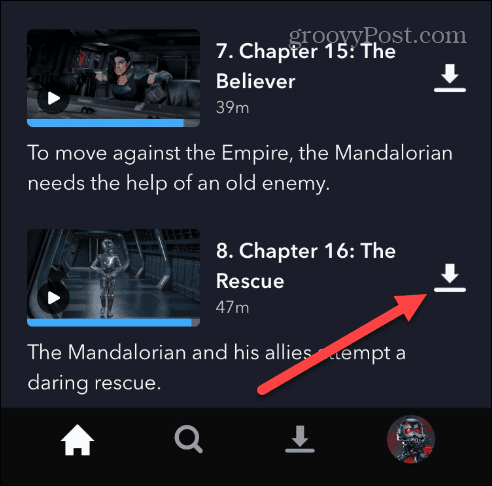
När du ladda ner filmer från Disney Plus, kan du titta på din favoritfilm eller -program när du är på språng och ingen mobildata kommer att användas.
Hur man hanterar Wi-Fi-dataanvändning på Disney+
Om du har ett datatak på ditt Wi-Fi kanske du vill minska mängden data som används för att strömma innehåll till din telefon eller surfplatta.
Så här hanterar du Wi-Fi-datainställningar på Disney+:
- Öppna Disney+ app på din telefon eller surfplatta.
- Tryck på din Profilikon i det nedre högra hörnet av menyn.
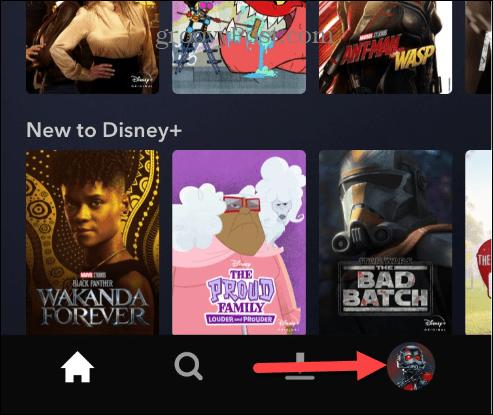
- Välj App inställningar från följande meny.
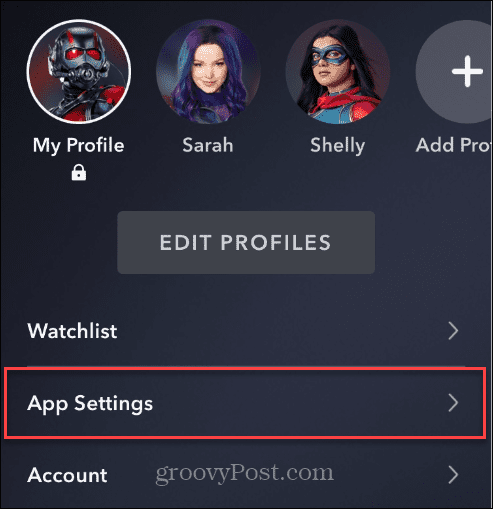
- Under Videouppspelning avsnitt, tryck Wi-Fi-dataanvändning från menyn.
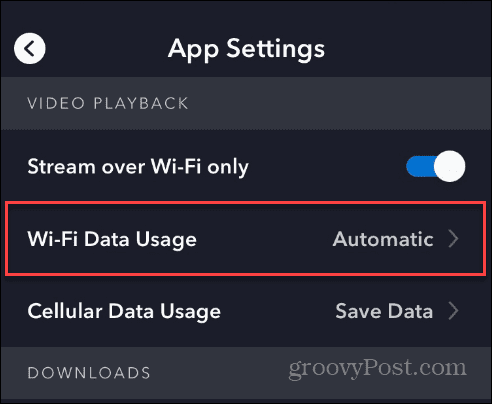
- Välj den Spara data möjlighet att streama din video i standardupplösning för att använda minsta mängd data.

Hur man sparar data Titta på Disney+ på skrivbordet
Förutom att spara data medan du tittar på Disney+ på din mobila enhet, kan du ställa in skrivbordet och webbappen för att spara data. Om du till exempel sänker data på skrivbordet kan du rädda dig från överbelastningsproblem om du har begränsad Wi-Fi-dataanslutning.
Det kan också hjälpa om du har en dålig anslutning. Videokvaliteten blir lägre, men det hjälper dig att se ditt favoritinnehåll.
För att spara data på webben eller stationär version av Disney+:
- Starta en webbläsare, gå till Disney+ webbplats, och logga sedan in.
- Klicka på din Profilikon i det övre högra hörnet på sidan.
- Välj App inställningar från menyn.

- Under Dataanvändning avsnitt, välj mellan Automatisk, Måttlig, eller Spara data alternativ och klicka på Spara knapp.
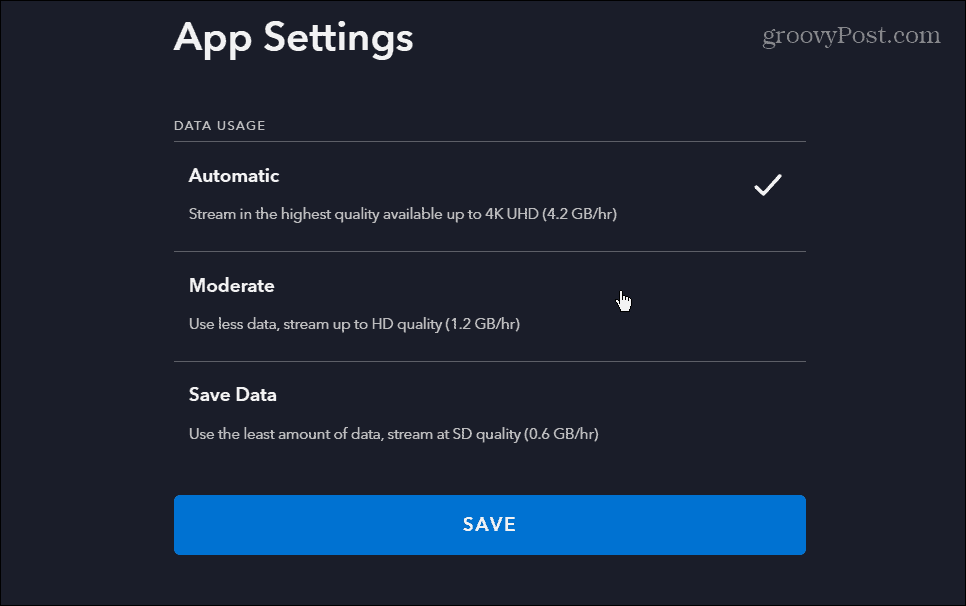
Hur man kontrollerar nedladdningskvaliteten på Disney+
Det är också värt att notera att du kan hantera nedladdningskvaliteten på innehållet du laddar ner. Så om ditt Wi-Fi råkar ha ett datalock, kanske du vill sänka kvaliteten. Å andra sidan, om din Wi-Fi-anslutning är öppen och obegränsad, kan du förbättra kvaliteten på det nedladdade innehållet.
Så här hanterar du nedladdningskvalitet på Disney+:
- Starta Disney+ app på din mobila enhet.
- Tryck på din Profilikon från menyn längst ner till höger.
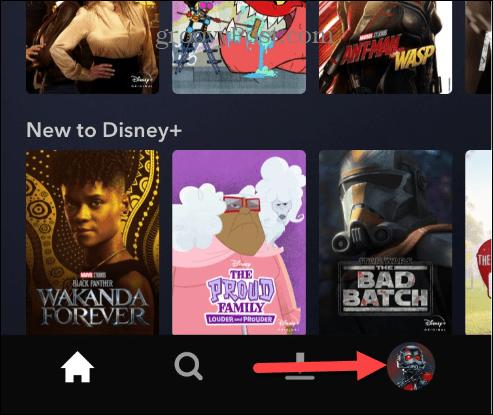
- Välj App inställningar alternativ från Redigera profiler meny.
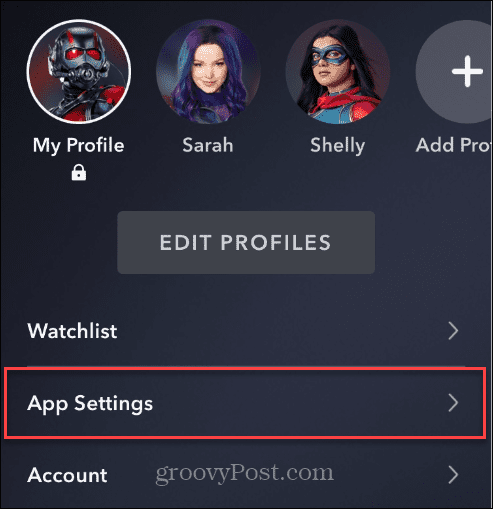
- Under Ladda ner avsnitt, tryck på Videokvalitét alternativ från menyn.

- Välj nu den videokvalitetsnivå du vill ha. Du kan välja mellan Standard (snabbaste och minsta lagringsutrymmet), Medium (snabbare nedladdning och mindre lagringsutrymme), och Hög (långsammast, mest lagring och bästa kvalitet).
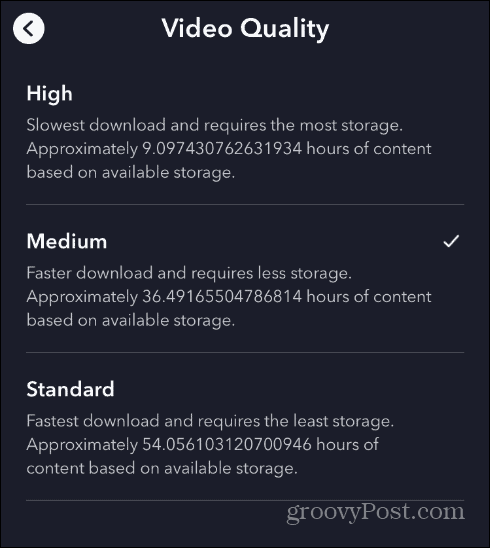
Spara data Titta på Disney Plus
Om du är på ett begränsat datanätverk hjälper alternativen ovan att spara data medan du tittar på Disney+ på mobilen. Videokvaliteten blir lägre, vilket gör att du kan titta på ditt favoritinnehåll.
Dessutom, om du har buffringsproblem, kommer en sänkning av dataanvändningen att hjälpa till att visa innehåll när du har ojämn anslutning. När du har löst problemet kan du behöva göra det uppdatera dina föräldrakontroller på tjänsten nästa.
Eller så kanske du är intresserad av att lära dig hur man gör streama Disney+ på Discord, eller kanske du skulle vara intresserad av ge ett Disney+-abonnemang i present med ett presentkort. Eller ta en titt på hur du inaktiverar automatisk uppspelning i Disney+-appen.
Inte en nuvarande prenumerant? A prenumeration på Disney Plus är bara $7,99/per månad för den grundläggande annonsstödda versionen och $10,99/per månad för att bli annonsfri. Du kan spara lite extra genom att skaffa Disney+ paket som inkluderar Hulu och ESPN+, med Duo-paketet som börjar på $9,99/månad.
Så här hittar du din Windows 11-produktnyckel
Om du behöver överföra din Windows 11-produktnyckel eller bara behöver den för att göra en ren installation av operativsystemet,...
